Excel PERCENTRANK.INC Function
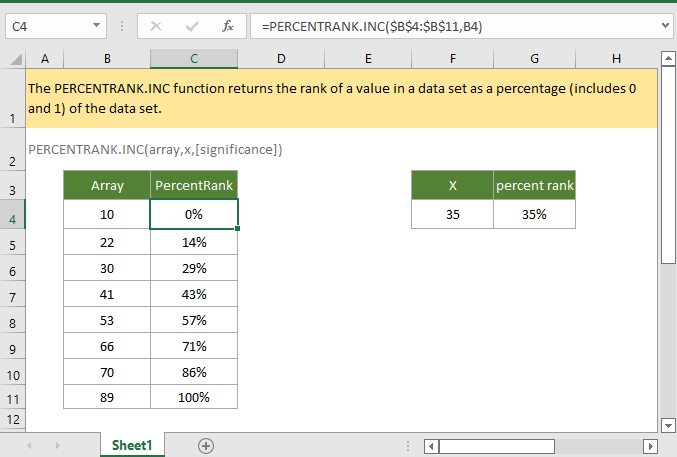
Jeśli chcesz postępować zgodnie z tym samouczkiem, pobierz przykładowy arkusz kalkulacyjny.
Opis
Excel PERCENTRANK.INC funkcja zwraca pozycję wartości w zbiorze danych jako procent (zawiera 0 i 1) zbioru danych.
Składnia i argumenty
Składnia formuły
Argumenty
|
Wartość zwracana
Połączenia PERCENTRANK.INC funkcja zwraca wartość liczbową >= 0 i =<1.
Uwaga
1. Jeśli argument x nie istnieje w tablicy, funkcja PERCENTRANK.INC interpoluje, aby znaleźć pozycję procentową.
2. W programie Excel 2010 funkcja PROCENT.POZYCJA została zastąpiona dwiema funkcjami: PROCENT.POZYCJA.PRZEDZ.POM. i PROC.POZYCJA.PRZEDZ.OTW.
Błąd
1. Jeśli x jest wartością nienumeryczną, funkcja PROCENT.POZYCJA.PRZEDZ.ZAMK zwraca #NAZWA? wartość błędu.
2. Jeśli zarówno argument x, jak i tablica zawierają wartości nieliczbowe, funkcja PROCENT.POZYCJA.PRZEDZ.ZAMK zwraca #WARTOŚĆ! wartość błędu.
3. Funkcja PROCENT.POZYCJA.PRZEDZ.ZAMK zwraca wartość błędu #N/D, jeśli wystąpi jedna z poniższych stacji:
- Tablica jest pusta;
- x jest mniejszy niż najmniejsza wartość w tablicy;
- X jest większe niż największa wartość w tablicy.
4. Jeśli ważność < 1, funkcja PROCENT.POZYCJA.PRZEDZ.ZAMK zwraca #LICZBA! błąd.
Wersja
Excel 2010 i nowsze
Zastosowanie i przykłady
Przykład 1: Podstawowe użycie
Tablica w komórce B4:B11, aby znaleźć względną pozycję każdej wartości komórki w tablicy, użyj poniższej formuły:
=PERCENTRANK.INC($B$4:$B$11,B4)
Naciśnij przycisk Wchodzę aby uzyskać pierwszy wynik, i przeciągnij uchwyt autouzupełniania w dół, aby uzyskać wszystkie wyniki.

Przykład 2: Aby znaleźć względną pozycję wartości spoza tablicy
Tablica w komórce B4:B11, aby znaleźć względną pozycję wartości 35 w komórce F4, użyj poniższej formuły:
=PERCENTRANK.INC($B$4:$B$11,F4)
Or
=PERCENTRANK.INC($B$4:$B$11,35)
Naciśnij przycisk Wchodzę klucz do uzyskania wyniku..

Uwaga: Ogólnie wyniki są wyświetlane jako liczby dziesiętne, aby wyświetlić je w formacie procentowym, wybierz komórki wyników i kliknij Styl procentowy in Numer grupa pod Strona główna patka.

PROCENT.POZYCJA.EXC vs PROCENT.POZYCJA.INC
Funkcja PERCENTRANK.EXC: znajduje w tablicy pozycję procentową bez wartości 0 i 1.
PERCENTRANK.INC lub PERCENTRANK: wyszukuje rangę procentową zawierającą 0 i 1 w tablicy.
Przypuśćmy, że istnieje tablica {1;3;5;8;9;11},
PERCENTRANK.EXC i PERCENTRANK.INC zwracają osobno wartości procentowe, jak poniżej:

Funkcje względne:
-
przewyższać PERCENTRANK Funkcjonować
Funkcja Excel PROCENT.POZYCJA zwraca pozycję wartości w zestawie danych jako procent zestawu danych.
-
przewyższać PERCENTRANK.EXC Funkcjonować
Funkcja Excel PROCENT.POZYCJA.PRZEDZ.OTW zwraca pozycję wartości w zestawie danych jako procent (z wyłączeniem 0 i 1) zestawu danych.
-
przewyższać ROMAN Funkcjonować
Funkcja ROMAN konwertuje liczbę na liczbę rzymską w tekście.
-
przewyższać ROUND Funkcjonować
Funkcja Excel ZAOKR zaokrągla liczbę do określonej liczby cyfr.
Najlepsze narzędzia biurowe
Kutools dla programu Excel - pomaga wyróżnić się z tłumu
Kutools dla programu Excel oferuje ponad 300 funkcji, Pewność, że to, czego potrzebujesz, jest w zasięgu jednego kliknięcia...

Karta Office - Włącz czytanie i edycję na kartach w Microsoft Office (w tym Excel)
- Jedna sekunda, aby przełączać się między dziesiątkami otwartych dokumentów!
- Zmniejsz liczbę kliknięć myszą każdego dnia, pożegnaj się z dłonią myszy.
- Zwiększa produktywność o 50% podczas przeglądania i edytowania wielu dokumentów.
- Wprowadza wydajne karty do pakietu Office (w tym programu Excel), podobnie jak przeglądarki Chrome, Edge i Firefox.

